Apple Payにプリペイドカードを設定できる?利用できる電子マネ-と設定方法を紹介

- Apple Pay
2020/11/25
- Apple Payにプリペイドカードを設定する方法
- Apple Payに対応しているプリペイドカードの種類
- Apple Payにプリペイドカードを設定するメリット・デメリット
iPhoneで気軽に利用できる非接触型の決済サービスと言えば、Apple Payです。クレジットカードやデビットカードをApple Payに設定することで、お店やオンラインストアで利用することができますが、プリペイドカードを設定することも可能です。
今回は、Apple Payにプリペイドカードを設定するときの方法やポイントについて紹介します。
目次
Apple Payとは?

Apple Payは、iPhoneやApple WatchなどのApple製品がお財布代わりになる、非接触型の決済サービスです。クレジットカードなどをApple Payに設定すれば、対応しているお店やオンラインストアでスムーズに支払えます。また、SuicaやPASMOなどの交通系電子マネーを設定すれば、電車やバス、タクシーなどの交通機関でも利用できます。Apple Payの利用には、手数料・年会費などの費用は一切かかりません。
プリペイドカードとは?
プリペイドカードとは、事前に支払いに必要な分をチャージ(入金)するタイプのカードです。クレジットカードのような与信審査(※1)がなく、利用するハードルが低いのが特徴です。
- (※1)カード発行前に入会基準に則った内容の確認をし、発行できない場合があります。
プリペイドカードのメリット
プリペイドカードは、クレジットカードやデビットカードと異なり、支払いに必要な金額を事前にチャージするので、使いすぎる心配がありません。
また、クレジットカードの発行は原則18歳以上、デビットカードは原則15歳以上(中学生除く)という条件がありますが、多くのプリペイドカードはそれらよりも年齢制限が低いので、中学生・高校生でも安心して利用できます。
プリペイドカードのデメリット
クレジットカードやデビットカードと比較すると、プリペイドカードにはデメリットも存在します。
プリペイドカードは支払い時に残高が不足していると支払いができません。コンビニエンスストアなど一部の加盟店ではレジでチャージすることが可能です。
また、クレジットカードで可能な分割払いも利用できません。
Apple Payでプリペイドカードが使える

Apple Payではクレジットカード、デビットカードと同様にプリペイドカードを設定することができます。
Apple Payに対応しているプリペイドカードの種類
Apple Payに対応しているプリペイドカードには、携帯キャリアのプリペイドカードなどがあります。
お持ちのプリペイドカードがApple Payに対応しているかは、次のページで確認できます。
利用できる電子マネーは「QUICPay」「iD」の2種類
プリペイドカードをApple Payに設定すると、電子マネーQUICPay™(クイックペイ)またはiDが利用できるようになります。どちらが使えるかは、Apple Payに設定するカードによって異なります。
お店で支払いをするときは、QUICPayかiDどちらかの名前を伝えて支払います。
プリペイドカードをApple Payに設定するメリット・デメリット
Apple Payにプリペイドカードを設定しておけば、スムーズに支払いできることがメリットのひとつですが、事前にその他のメリット・デメリットを知っておくと安心です。
メリット1:かざすだけで支払い完了
プリペイドカードをApple Payに設定する最大のメリットは、お店での支払いがスムーズに完了することです。お持ちのiPhoneやApple Watchをお店の端末にかざすだけで支払いが完了するため、お財布から現金やカードを取り出す手間がなくなります。
メリット2:ポイントがたまる
ApplePayにプリペイドカードを設定した場合にも、プリペイドカードを利用したときと同等のポイントをためることが可能です。ApplePayのメリットを享受しながらも、おトクにお買い物ができます。
メリット3:セキュリティーも万全
Apple Payでの支払いは、あらかじめ設定した「Touch ID」「Face ID」、または「パスコード」で認証を行うので、第三者による不正利用を未然に防ぐことができます。
お店でカードを提示することもないので、カード番号の流出の心配もありません。
またプリペイドカードをApple Payに設定しておけば、実物のカードを持ち歩く必要が無いのでカード紛失の可能性が低くなります。
デメリット:利用できないカードも存在する
2020年11月時点ではApple Payに設定できないプリペイドカードもあります。利用を検討する場合は、まずお持ちのプリペイドカードがApplePayに対応しているか確認しましょう。
Apple Payでプリペイドカードを利用するには?
スムーズに支払いができるよう、事前にApple Payにプリペイドカードを設定する方法や、使い方を確認しておきましょう。
「Wallet」アプリにプリペイドカードを設定する方法
次の手順で設定します。
- iPhoneの「Wallet」アプリを開いて、右上の「+」ボタンをタップ
- 「クレジットカード等」をタップ
- カメラが起動するのでカード情報を読み込むか、または手動で入力
- 画面の案内に従い、認証を完了
- ※Apple Payを利用するにはiOS 12.5.2以降が必要です。Apple Payに対応しているデバイスについては、以下のAppleのウェブサイトをご確認ください。
お店での支払い方
プリペイドカードを設定したApple Payをお店で利用する場合には、まずQUICPayまたはiDで支払うむねをお店側に伝えます。その後、Touch IDまたはFace IDで認証して、お店の端末にiPhoneをかざしましょう。
Touch IDはホームボタン、Face IDはサイドボタンをダブルクリックしてかざします。Apple Watchの方も同様にサイドボタンをダブルクリックしてかざしてください。端末の色が変わって、決済音が鳴ったら支払い完了です。
QUICPayは、「QUICPay+」マークのある全国205万ヵ所以上(2022年9月末現在)の加盟店で利用できます。Apple Payに設定したプリペイドカードはQUICPayマークのお店では利用できないので注意が必要です。
iDは、「iD」マークのあるお店で利用できますが、一部の飲料自販機・ガソリンスタンド・その他ホテルなどでは利用できません。
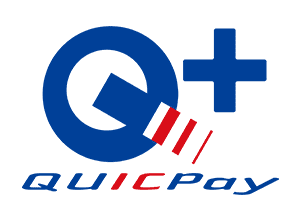
QUICPayを使う場合は、このマークが目印です。
オンラインでの支払い方
プリペイドカードを設定したApple Payをオンラインショッピングなどで利用する場合には、まず支払い項目でApple Payを選択します。その後、請求金額や請求先を確認したうえで、Touch IDまたはFace IDで認証して支払います。
お使いのデバイスによって、支払い方法は異なるため、次のページを参考にしてください。
Apple PayとQUICPayでキャッシュレス生活をはじめよう!
プリペイドカードは、比較的入手しやすく、無駄遣いを抑えることができるので、電子マネー初心者には特にオススメです。
次のご利用ガイドを参考にして、Apple Payでプリペイドカードを利用してみましょう。
- ※本記事は一般的なプリペイドカードの解説であり、詳細はカード発行会社により異なります。
- ※Apple Pay は、米国および他の国々で登録されたApple Inc. の商標です。
- ※Apple、Appleのロゴ、Apple Pay、Apple Watch、Face ID、iPad、iPhone、iTunes、Mac、Safari、Touch IDは、米国および他の国々で登録されたApple Inc.の商標です。iPad ProはApple Inc.の商標です。
- ※iPhoneの商標は、アイホン株式会社のライセンスにもとづき使用されています。
- ※Apple Payを利用するにはiOS 12.5.2以降が必要です。Apple Payに対応しているデバイスについてはhttps://support.apple.com/ja-jp/HT208531をご覧ください。



